Как использовать Outlook 2010 и Microsoft RMS для защиты электронной почты
Microsoft Office Безопасность Microsoft Шифрование Outlook 2010 / / March 17, 2020
 При отправке кому-либо конфиденциального или конфиденциального электронного письма, и вы хотите убедиться, что оно случайно (или намеренно) не пересылает его, Outlook 2010 имеет функцию для этого. Используя настройки разрешений, вы можете настроить электронные письма, чтобы их было сложнее копировать, распечатывать, передавать или пересылать. RMS (службы управления правами) даже отключает встроенную функцию печати экрана Windows (хотя Snagit и другие приложения для создания снимков экрана все еще работают).
При отправке кому-либо конфиденциального или конфиденциального электронного письма, и вы хотите убедиться, что оно случайно (или намеренно) не пересылает его, Outlook 2010 имеет функцию для этого. Используя настройки разрешений, вы можете настроить электронные письма, чтобы их было сложнее копировать, распечатывать, передавать или пересылать. RMS (службы управления правами) даже отключает встроенную функцию печати экрана Windows (хотя Snagit и другие приложения для создания снимков экрана все еще работают).
RMS или IRM (управление правами на информацию), как называет Microsoft, не обязательно являются чем-то новым. Тем не менее, с Outlook 2010 Microsoft упрощает использование RMS в домашних условиях. Все, что вам нужно, это MS Office и Outlook 2010 (или 2007). Давайте взглянем на основы.
Как сделать электронную почту сложнее для пересылки, копирования, печати или публикации в Office Outlook 2010
1. В Outlook 2010 щелчок Дом вкладка, то щелчок Новый E-mail кнопка, когда вы обычно пишете новое сообщение.
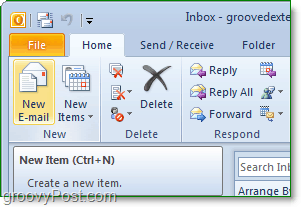
2. Из окна нового сообщения щелчокФайл> Информация> Установить разрешения> Не пересылать.
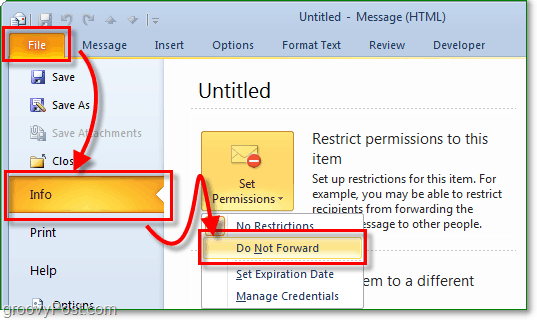
3. Если вы делаете это впервые, вы увидите всплывающее окно Службы управления правами на доступ к данным (IRM). Чтобы использовать эту функцию, вам понадобится Windows Live учетная запись; Вы можете установить один на https://signup.live.com/. Все инструкции отображаются на экране при настройке службы управления правами на информацию. Просто нажимайте, выбирая варианты, которые вас описывают.
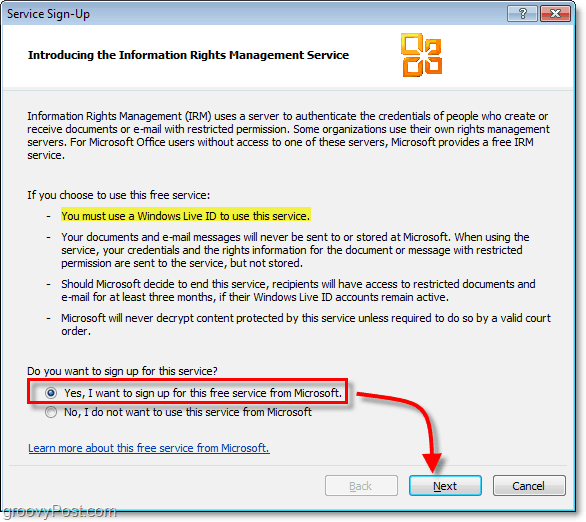
4. Последний шаг процесса IRM - войти в систему, используя свои учетные данные Windows Live. Хотя это и менее безопасно, вы можете избежать выбирающий Сохранить мой адрес электронной почты и пароль вариант. щелчокПодписатьв продолжать.
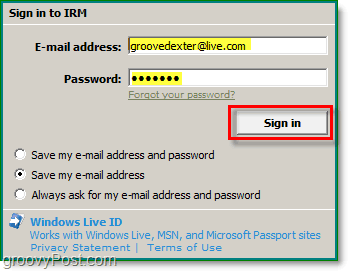
5. щелчок Windows Live пользователь вы только что вошли в систему; для удобства щелчокВсегда используйте этот аккаунт а потом щелчокOk заканчивать. Вернитесь на вкладку разрешений, чтобы удостовериться тот Не пересылать является проверено, что должно быть, так как мы попытались выбрать его ранее.
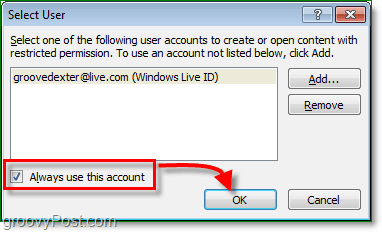
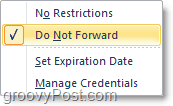
Это все, что нужно сделать. Теперь, когда вы отправляете электронное письмо, вы можете быстро вернуться и изменить параметр Не пересылать с шага 2. Вы являетесь владельцем беседы и обладаете правами на полное использование, но Microsoft описывает это лучше всего:
Получатели могут прочитать это сообщение, но не могут переслать, распечатать или скопировать содержимое. Владелец беседы имеет полное разрешение на свое сообщение и все ответы. Разрешение предоставлено: you@live.com (Паспорт)
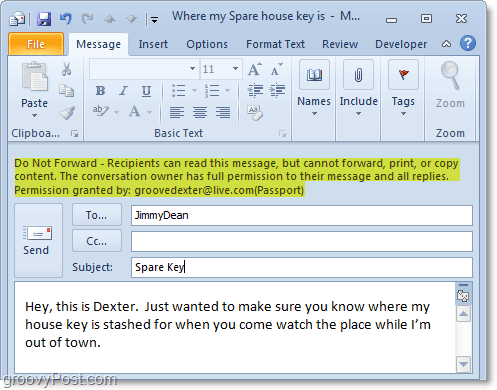
Имейте в виду, что это на 100% не помешает людям делиться информацией из того, что вы им отправляете; это только сделает это более трудным. Также обратите внимание, что, когда получатель получит электронное письмо, он должен будет создать или войти в систему, используя Учетная запись Windows Live, поскольку именно так Microsoft использует RMS для назначения прав на использование защищенной RMS электронные письма.
